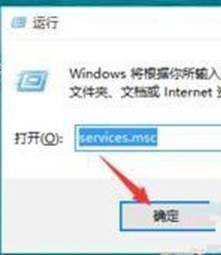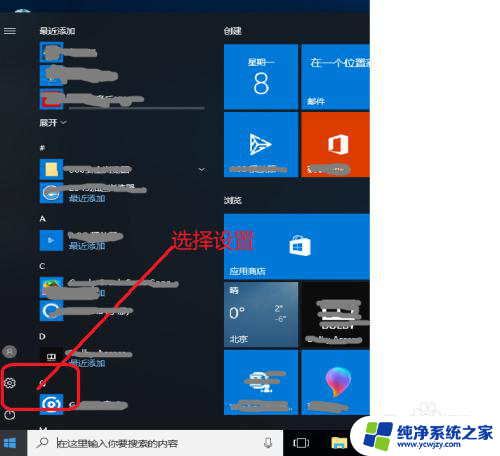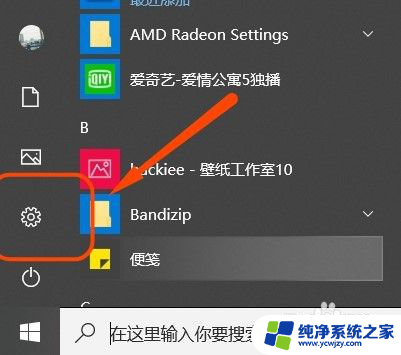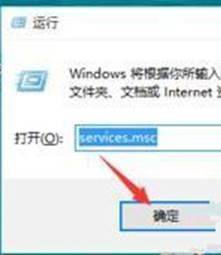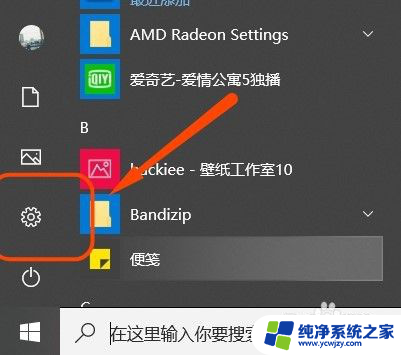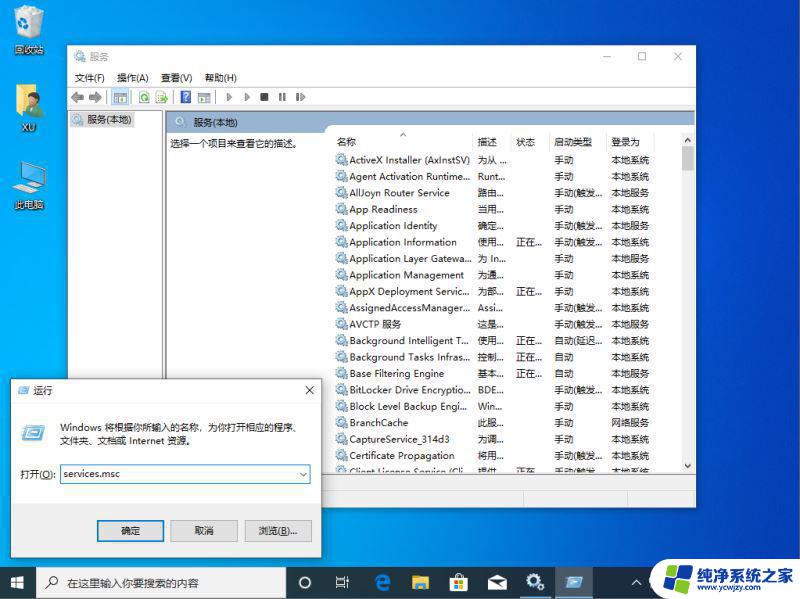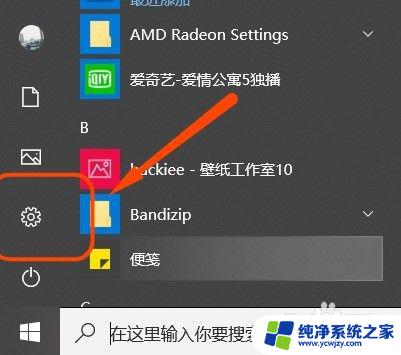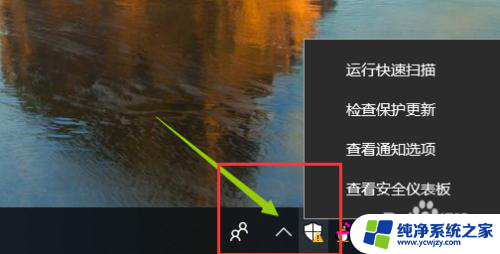win10怎么打开安全中心 win10安全中心打开方法
win10怎么打开安全中心,Win10安全中心是Windows10操作系统中的一个重要功能,它能够提供全面的安全保护,保障用户的计算机和个人信息的安全,许多用户可能会对如何打开Win10安全中心感到困惑,但实际上打开Win10安全中心非常简单。只需按下Win键和I键组合,进入设置界面,然后点击左侧菜单栏中的更新和安全选项,即可找到Win10安全中心的入口。通过打开Win10安全中心,用户可以轻松了解计算机的安全状态,查看病毒和威胁防护、防火墙和网络保护、应用和浏览器控制等信息。在这个信息时代,保护自己的计算机和个人信息是至关重要的,因此掌握Win10安全中心的打开方法对每个Win10用户而言都是必不可少的。
步骤如下:
1.
首先打开我们的电脑,找到我的电脑中“设置”板块。设置中有很多关于电脑内部的应用系统,点“设置”。

2.点“设置”后,进入里面,在下方找到“更新和安全”的选项,然后在进行下面一步的操作。
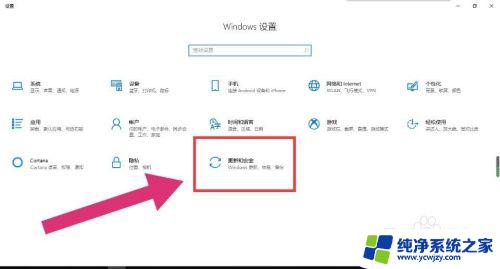
3.
打开“更新和安全”后,在另一个界面里面有Windows安全中心。我们打开“Windows安全中心”的选项。

4.在里面会看到我们电脑中的很多安全保护功能,我们选择打开Windows安全中心。然后双击,就可以了。
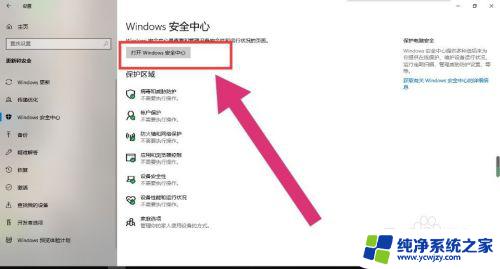
以上就是Win10如何打开安全中心的所有内容,如果出现相同的情况,用户可以按照小编的方法解决。